この記事は「Java版」「統合版」どちらにも対応しています。
はじめまして。このサイトの管理人、なんこつです。
マイクラ歴は10年以上、現在も複数のサーバーを運用して、マイクラを楽しんでいます!
この記事ではそんな私が「ABLENET VPSでサーバーを始める方法」を徹底的に解説していきます。
- ABLENET VPSでサーバーを立てたい
- ABLENET VPSの料金・口コミが知りたい
- ABLENET VPSと他社を比較したい
記事内に商品プロモーションを含む場合があります
この記事の目次
ABLENET VPSの概要

| おすすめ度 | (2.0 / 5) | ||
|---|---|---|---|
| プラン(プレイ人数) | 2.5GB (1~4人) | 6GB (5~9人) | 10GB (10人以上) |
| 月額料金 | 1,705円〜 | 3,434円〜 | 5,739円〜 |
| 管理パネル機能 | バージョンアップデート、テンプレートの変更、サーバー初期化 | ||
| 対応テンプレート | バニラ(Java版/統合版) | ||
| サポート体制 | チャットボット:24時間365日受付 メール:平日9:00~17:45 | ||
| 公式サイト | 公式ホームページ | ||
ABLENET VPSは、10日間の無料お試し期間が魅力です。
料金はやや高めですが、安定性が高くラグの少ない快適な環境で安心して利用できます。
- お試しで性能を確認してから契約したい方
- 安定したVPSを求める中〜上級者の方
ABLENET VPSの料金・プラン
ABLENET VPSの料金・プランは以下の通りです。
| V2プラン(1~7人) | V3プラン(8~14人) | V4プラン(15人以上) | |
|---|---|---|---|
| 1ヶ月 | 2,167円/月 | 4,012円/月 | 6,662円/月 |
| 6ヶ月 | 1,936円/月 10%OFF | 3,665円/月 8%OFF | 6,085円/月 8%OFF |
| 12ヶ月 | 1,705円/月 21%OFF | 3,434円/月 14%OFF | 5,739円/月 14%OFF |
ABLENET VPSの評判・口コミ
良い評判・口コミ
ABLENET VPSの良い評判・口コミは以下の通りです。

ABLENET VPSの悪い評判・口コミは以下の通りです。 はじめに、『ABLENET VPS』のお申し込みフォームにアクセスします。 「VPSプラン」を選択したらプランを人数に合わせて選択します。 お支払い方法を選択します。 チェックボックス2つにチェックを入れたら「契約期間の選択へ進む」をクリックします。 サーバー契約期間を「月払い」「6ヶ月払い」「年払い」から選択します。 お見積もり内容を確認したら「申込者情報の入力へ進む」をクリックします。 【必須】の部分のお申込者情報を入力します。 クレジットカード情報を入力します。 このような画面が表示されたらお支払いは完了です。 お支払い完了後、30分〜1時間程で「設定完了通知」が届きます。 まれにこのように身分確認のための書類提出を要求されることがあります。 ログインしたらこのような画面になるので、下の画像の部分をクリックします。 「初期化」をクリックします。 初期化時のOS(Java版/統合版)を選択して、ubuntuパスワードを入力したら「確認」をクリックします。 「同意する」をクリックします。 「OK」をクリックします。 「実行」をクリックします。 このような表示がでればサーバー構築は完了です。 ABLENET VPSのコントロールパネルでサーバーのIPアドレスをコピーしましょう。 サーバーと同じバージョンでマイクラを起動します。 「マルチプレイ」▶︎「サーバーを追加」から「サーバーアドレス」に先ほどコピーしたIPアドレスをペーストします。 サーバーが追加できたらマルチプレイのところにサーバーが追加されます。 無事にマイクラサーバーに接続することができました! マイクラサーバーに接続できない原因は様々ですが、エラーメッセージをしっかりと確認した上で対処すれば、確実に解決することができます。 詳しい対処法は「マルチプレイができない時の原因と対処方法」という解説しているので、参考にしてみてください。 はじめまして。このサイトの運営をしている、なんこつです。マイクラ歴は10年以上、現在も複数のサーバーを運用して、マイクラを楽しんでいます!この記事ではそんな私が「PC版マイクラでマルチプレイができない原因と対処方法」を徹底的に解説し[…] マイクラには遊びの幅を一気に広げてくれる追加コンテンツが揃っていて、導入するだけで世界がもっと面白くなります。 詳しくは「無料のおすすめ追加コンテンツ7選」という記事で解説しているので、参考にしてみてください。 この記事は「Java版」「統合版」どちらにも対応しています。はじめまして。このサイトの管理人、なんこつです。マイクラ歴は10年以上、現在も複数のサーバーを運用して、マイクラを楽しんでいます!この記事ではそんな私が「無料の[…] はい、ABLENET VPSには10日間のお試し期間があります。 はい、マイクラサーバーを無料で立てることは可能です。 XServer GAMEsでマイクラサーバーを無料で立てる方法は「【XServer GAMEs】マイクラサーバーを無料で立てる方法を徹底解説」という記事で詳しく解説しているので、参考にしてみてください。 2025年11月27日更新この記事は「Java版」「統合版」どちらにも対応しています。はじめまして。このサイトの運営をしている、なんこつです。マイクラ歴は10年以上、現在も複数のサーバーを運用して、マイクラを楽しんでいま[…] レンタルサーバーで立てている場合は、プランをアップグレードすることで解決できます。 今回は「ABLENET VPSでサーバーを始める方法」を解説しました。 2025年11月25日更新この記事は「Java版」「統合版」どちらにも対応しています。はじめまして。このサイトの管理人、なんこつです。マイクラ歴は10年以上、現在も複数のサーバーを運用して、マイクラを楽しんでいます![…]
悪い評判・口コミ
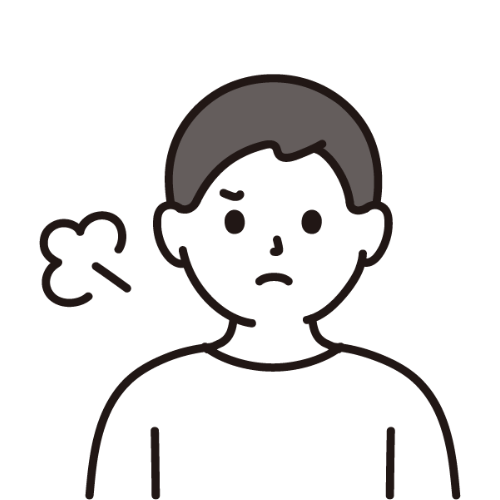

ABLENET VPSでマイクラサーバーを立てる手順
お申し込みフォームにアクセス
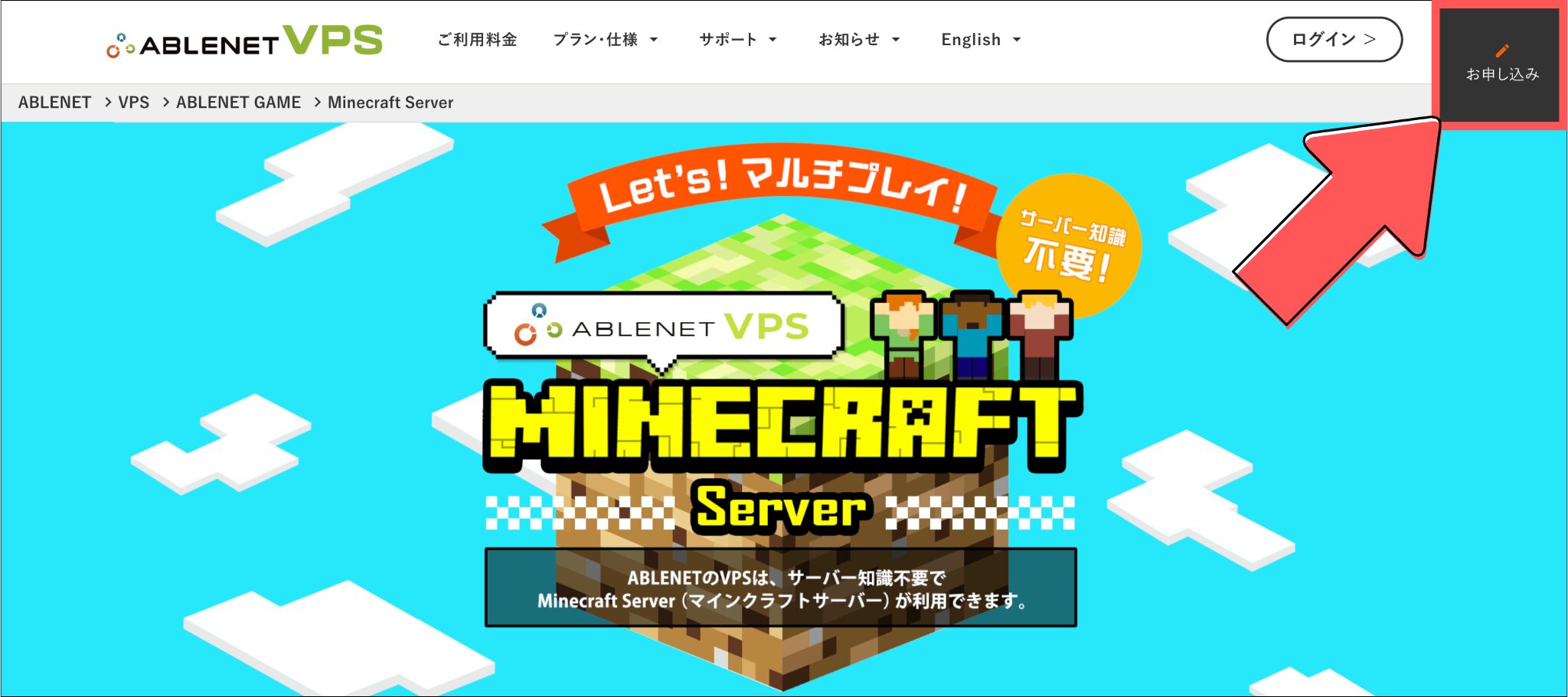
アクセスしたら画面右上の「お申し込み」をクリックします。プラン/ストレージを選択
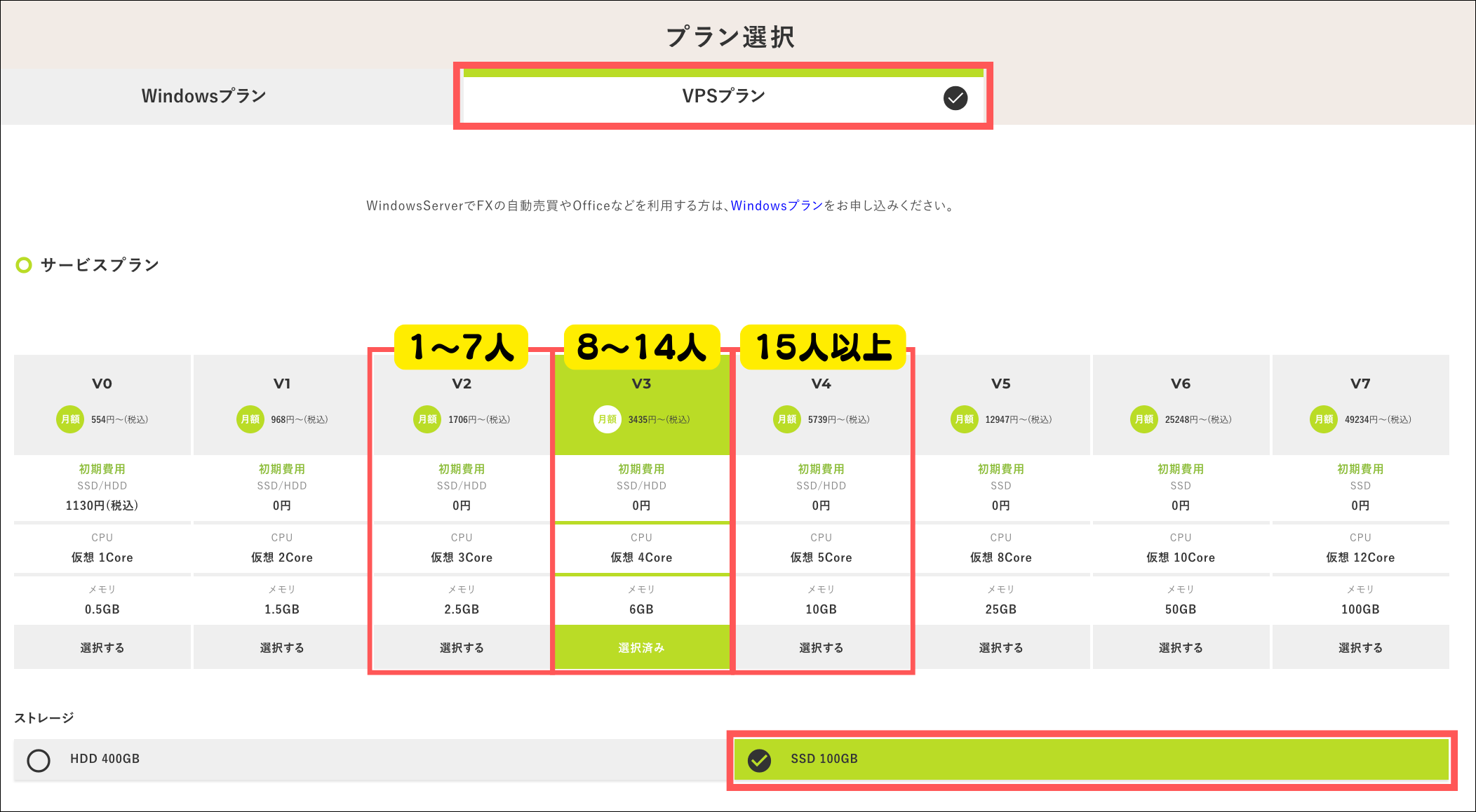
ストレージは「SSD」がおすすめです。お支払い方法を選択


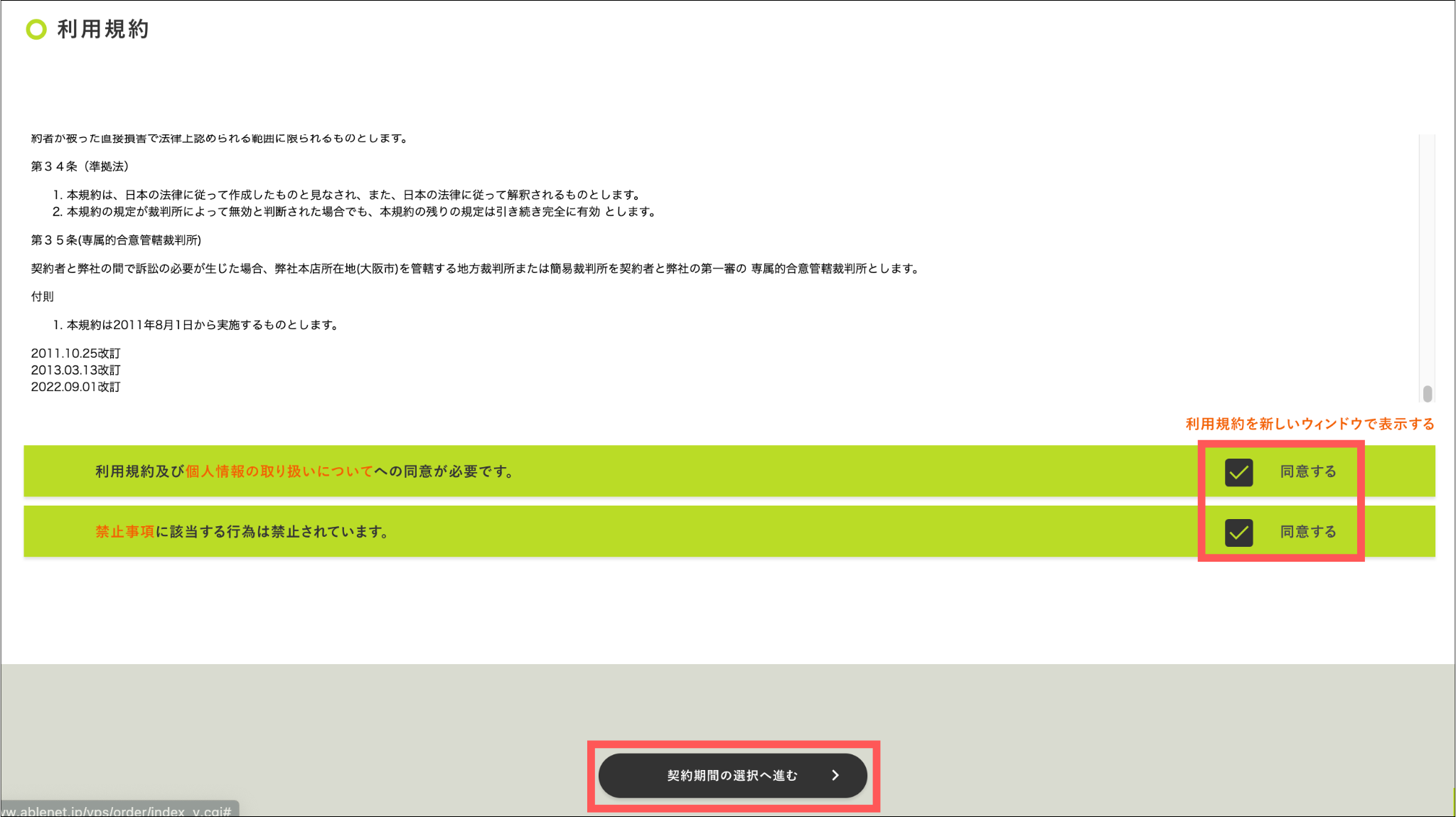
契約期間を選択
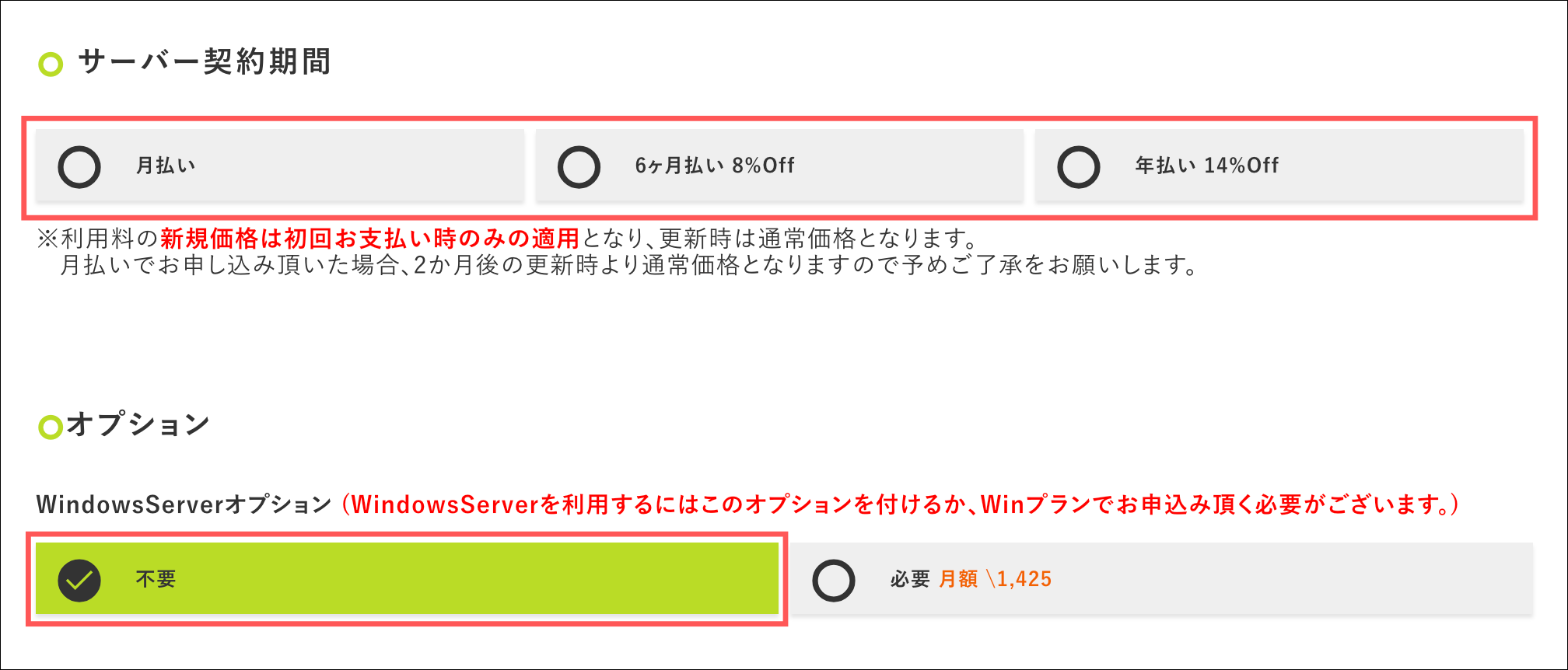
WindowsServerオプションは不要で大丈夫です。V2プラン(1~7人) V3プラン(8~14人) V4プラン(15人以上) 1ヶ月 2,167円/月 4,012円/月 6,662円/月 6ヶ月 1,936円/月
10%OFF3,665円/月
8%OFF6,085円/月
8%OFF12ヶ月 1,705円/月
21%OFF3,434円/月
14%OFF5,739円/月
14%OFF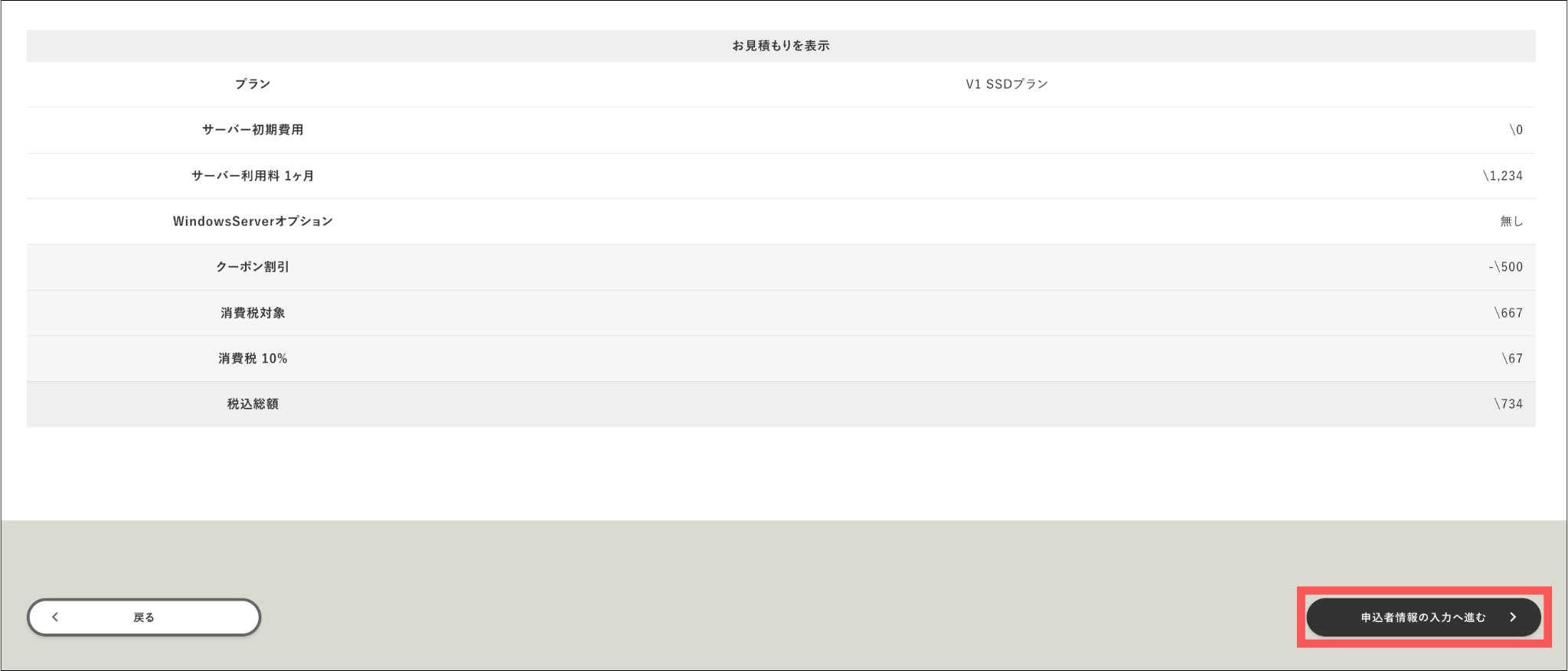
お申込者情報を入力
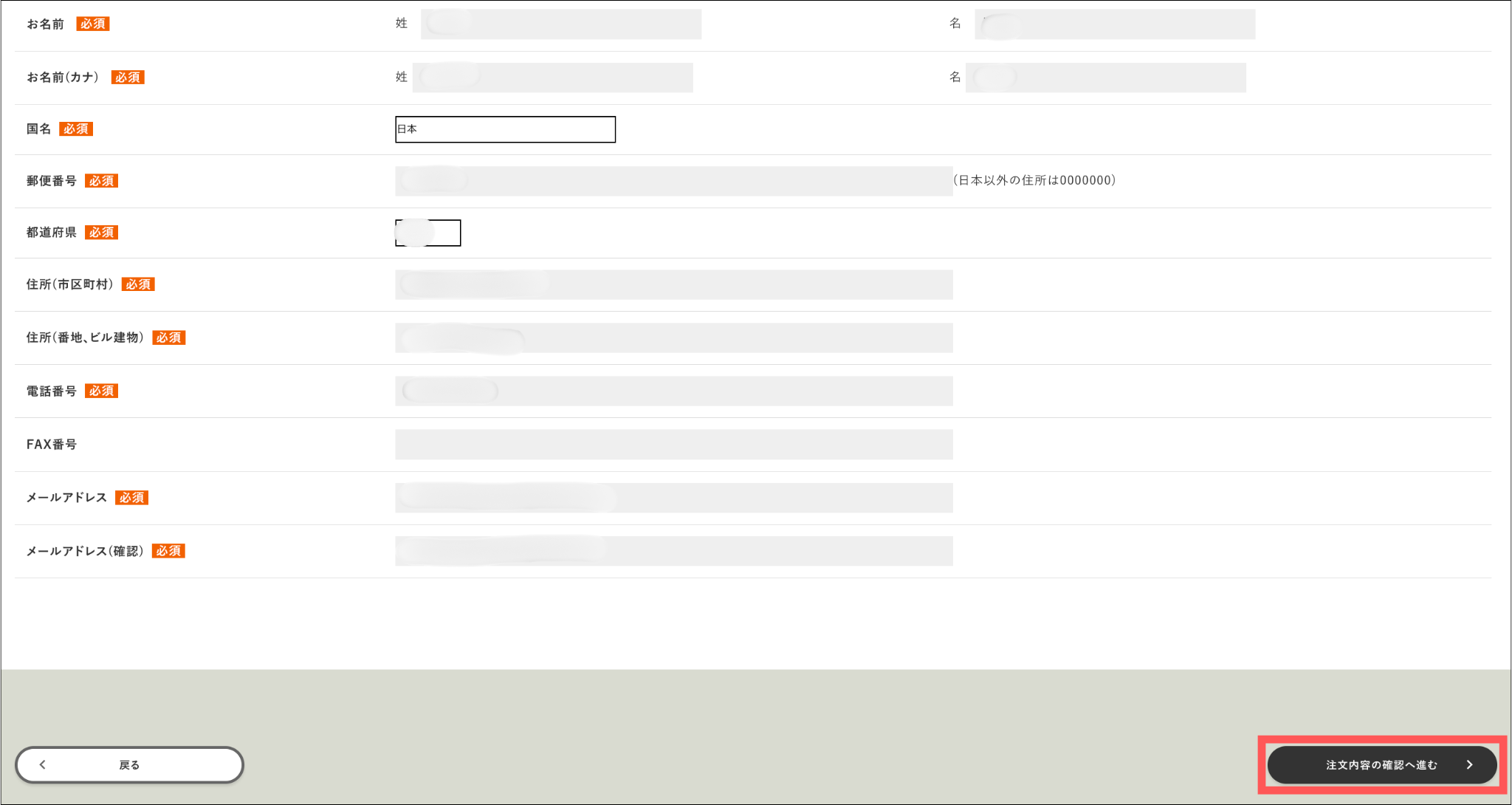
入力できたら「注文内容の確認へ進む」をクリックします。クレジットカード情報を入力
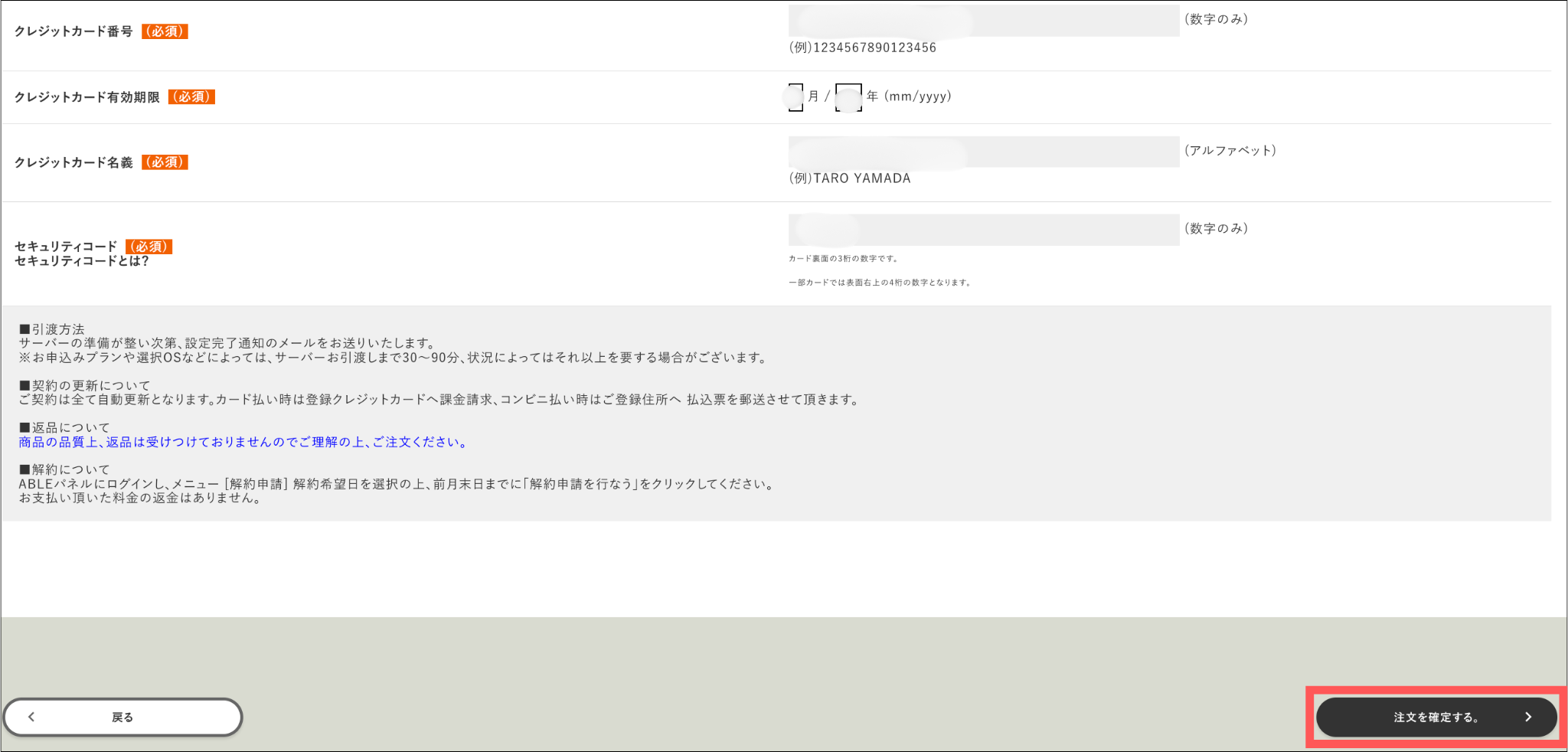
入力できたら「注文を確定する。」をクリックします。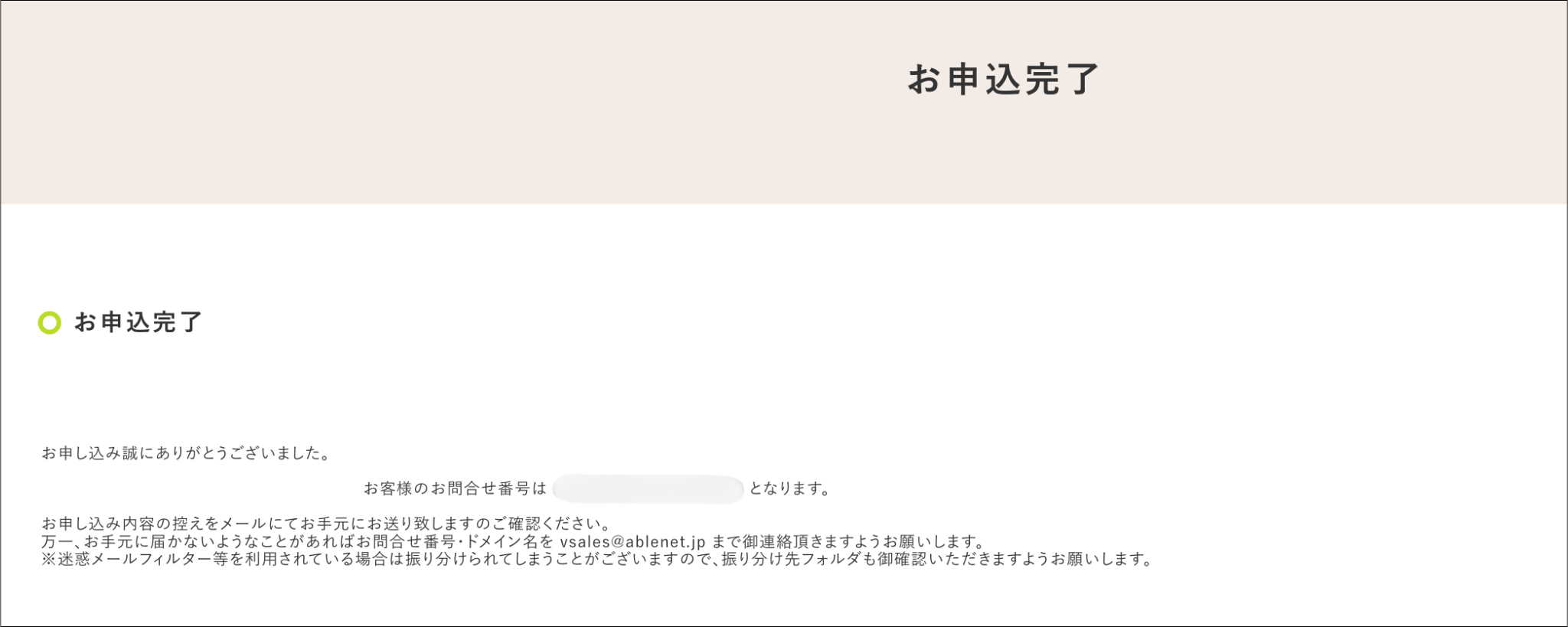
管理パネルにログイン

メールに記載されている「ABLEパネルID」「初期パスワード」を使って管理パネルにログインしましょう。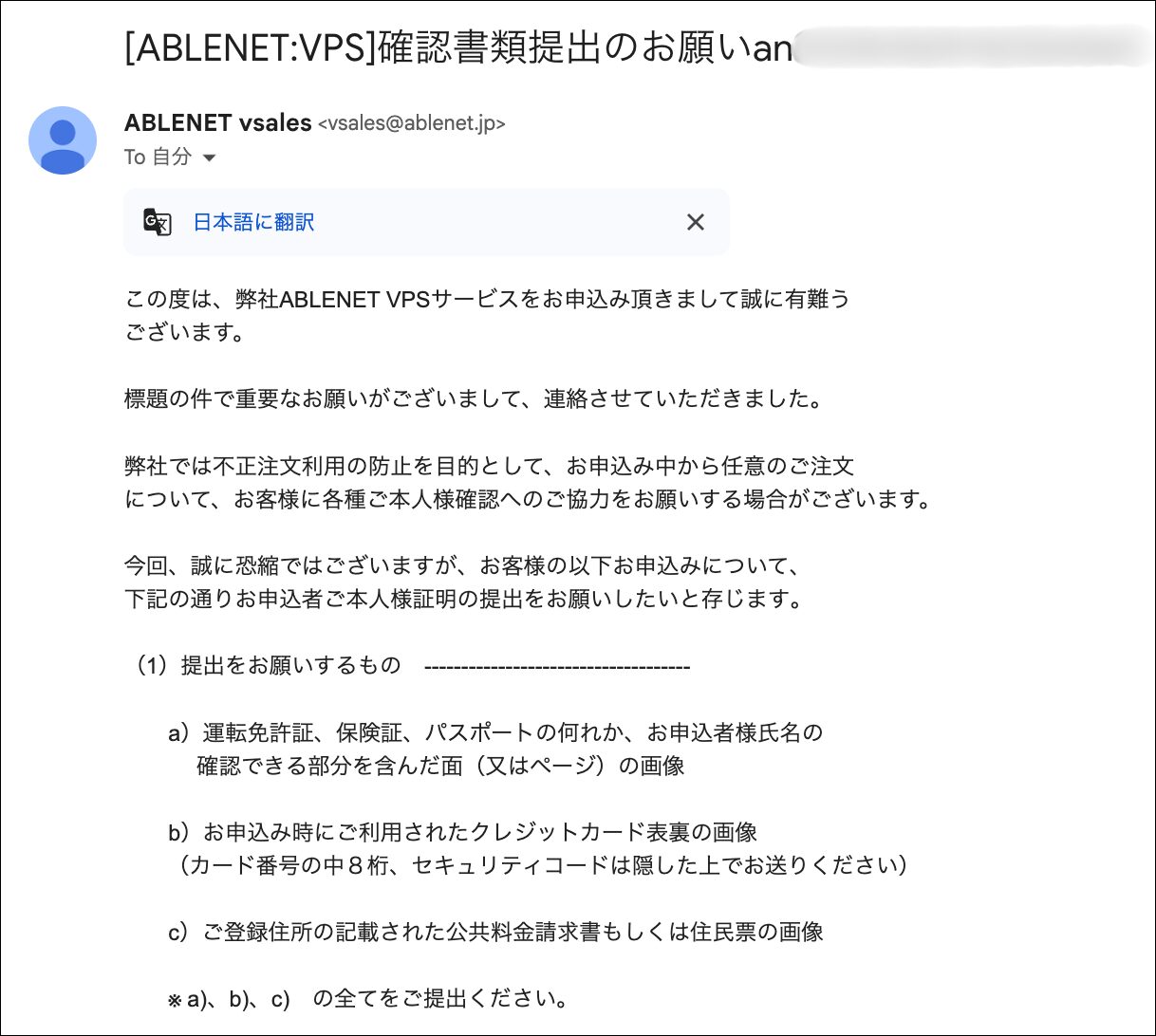
少々面倒ですが、やりましょう。サーバーの初期化をする
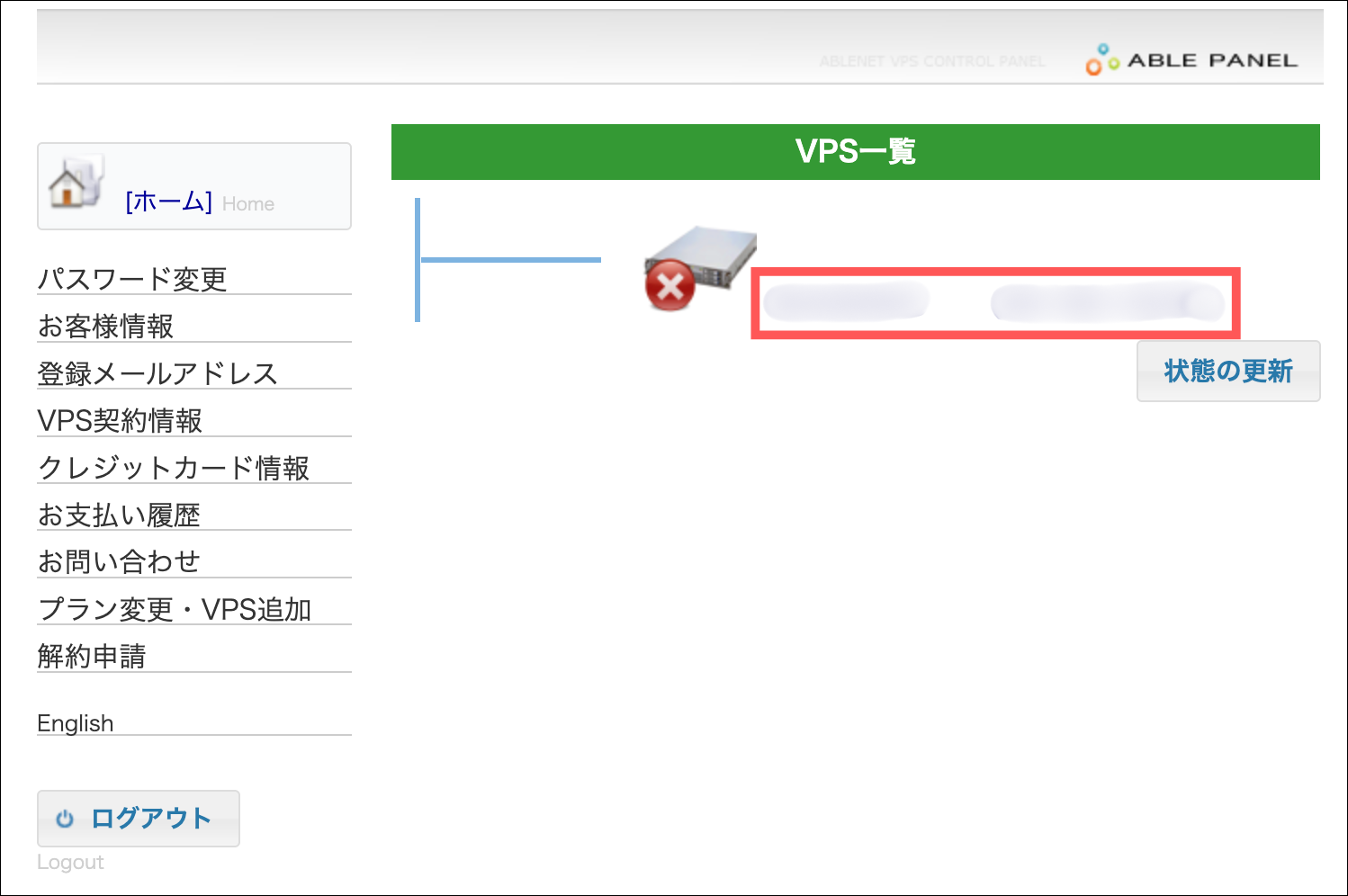


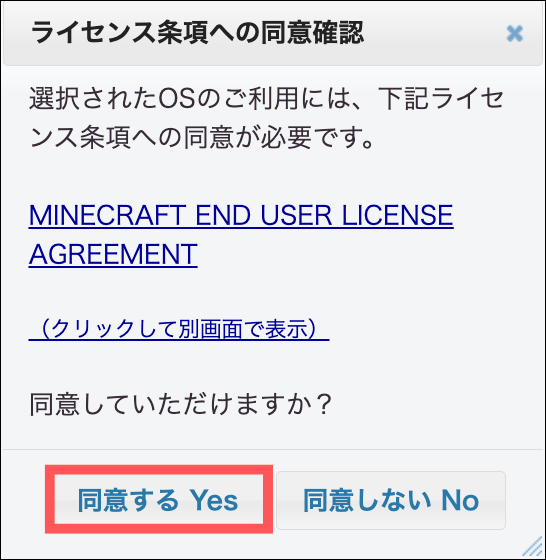



マイクラサーバーのIPアドレスを調べる
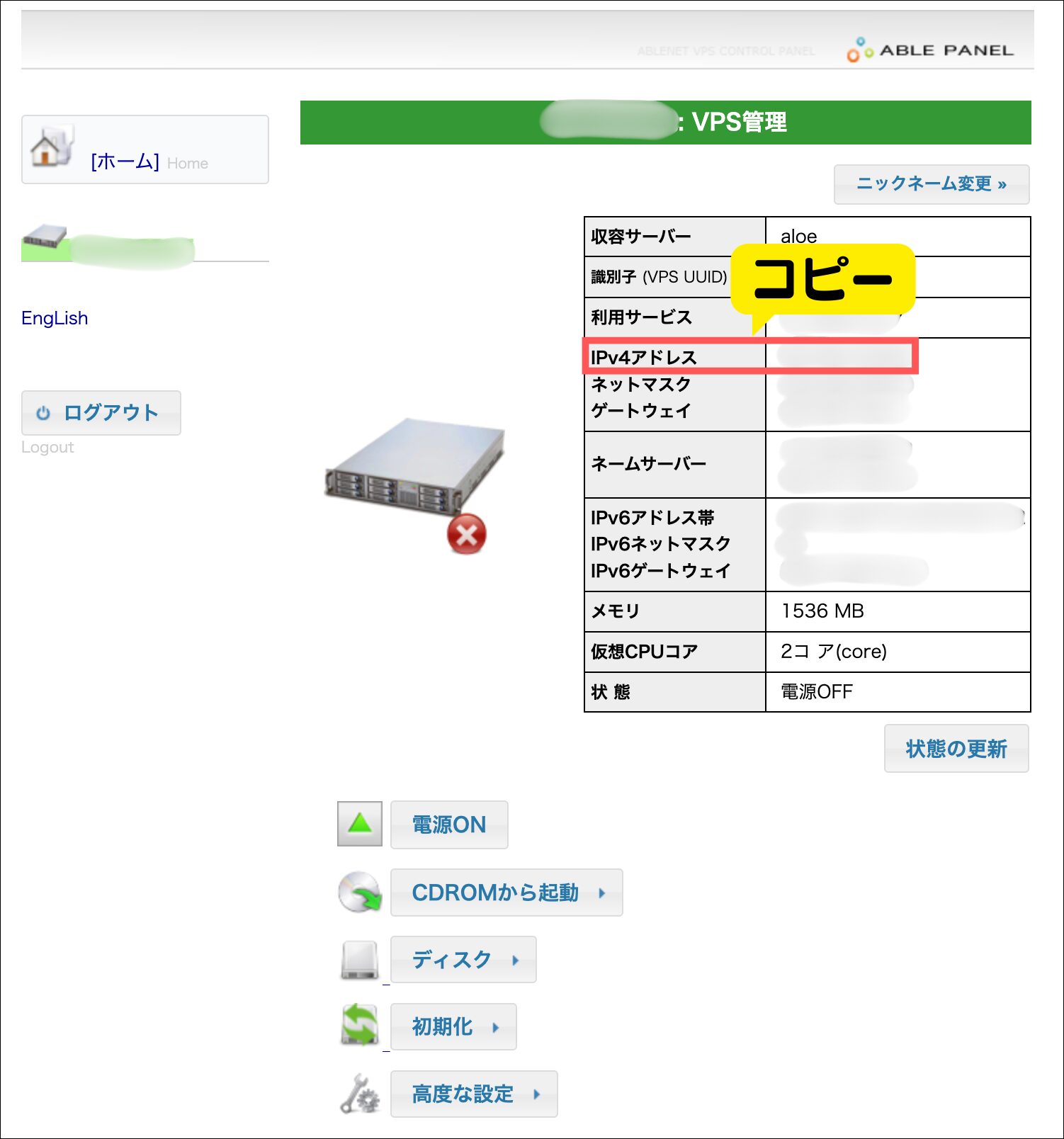

マイクラを起動する
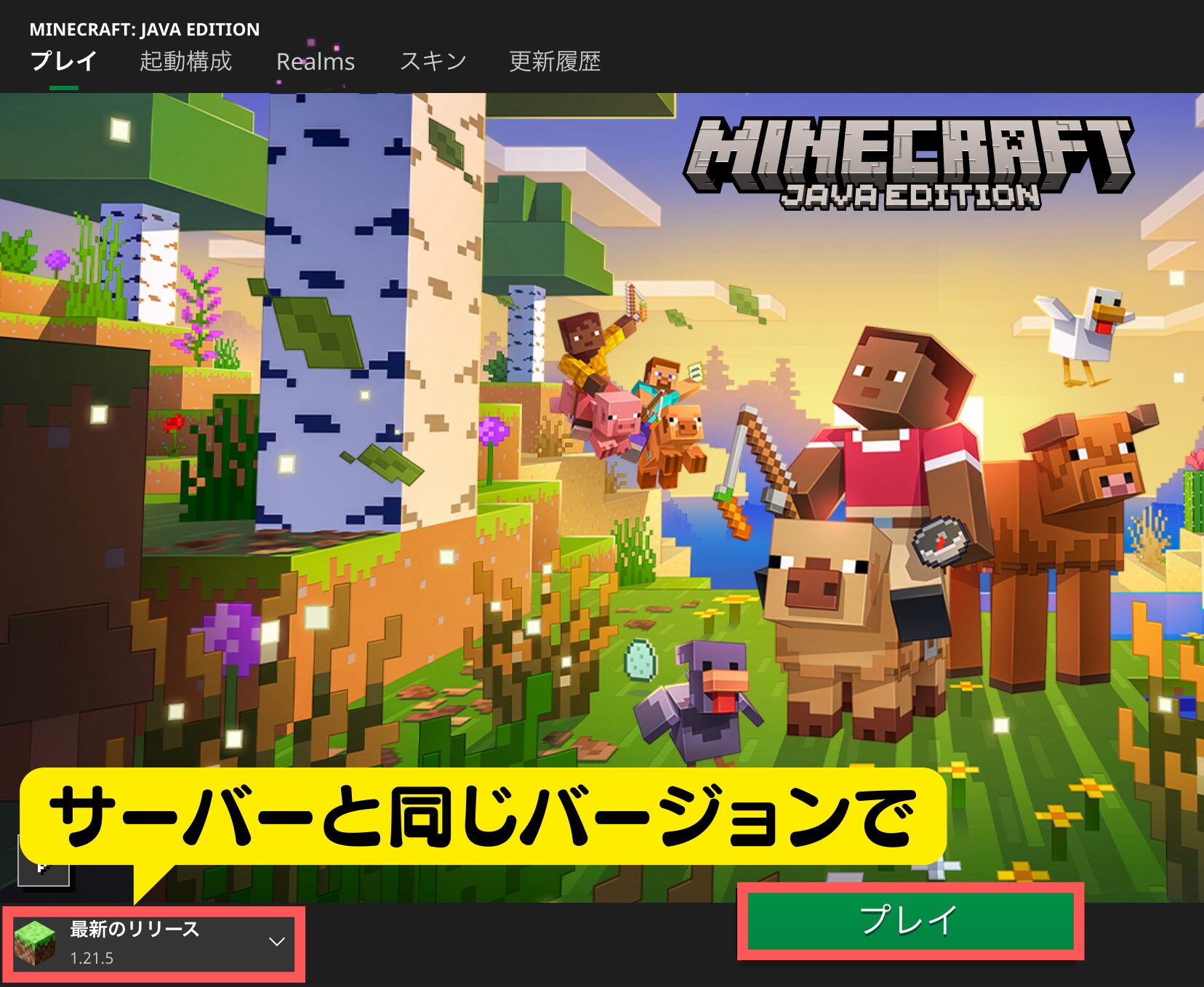
サーバーを追加する
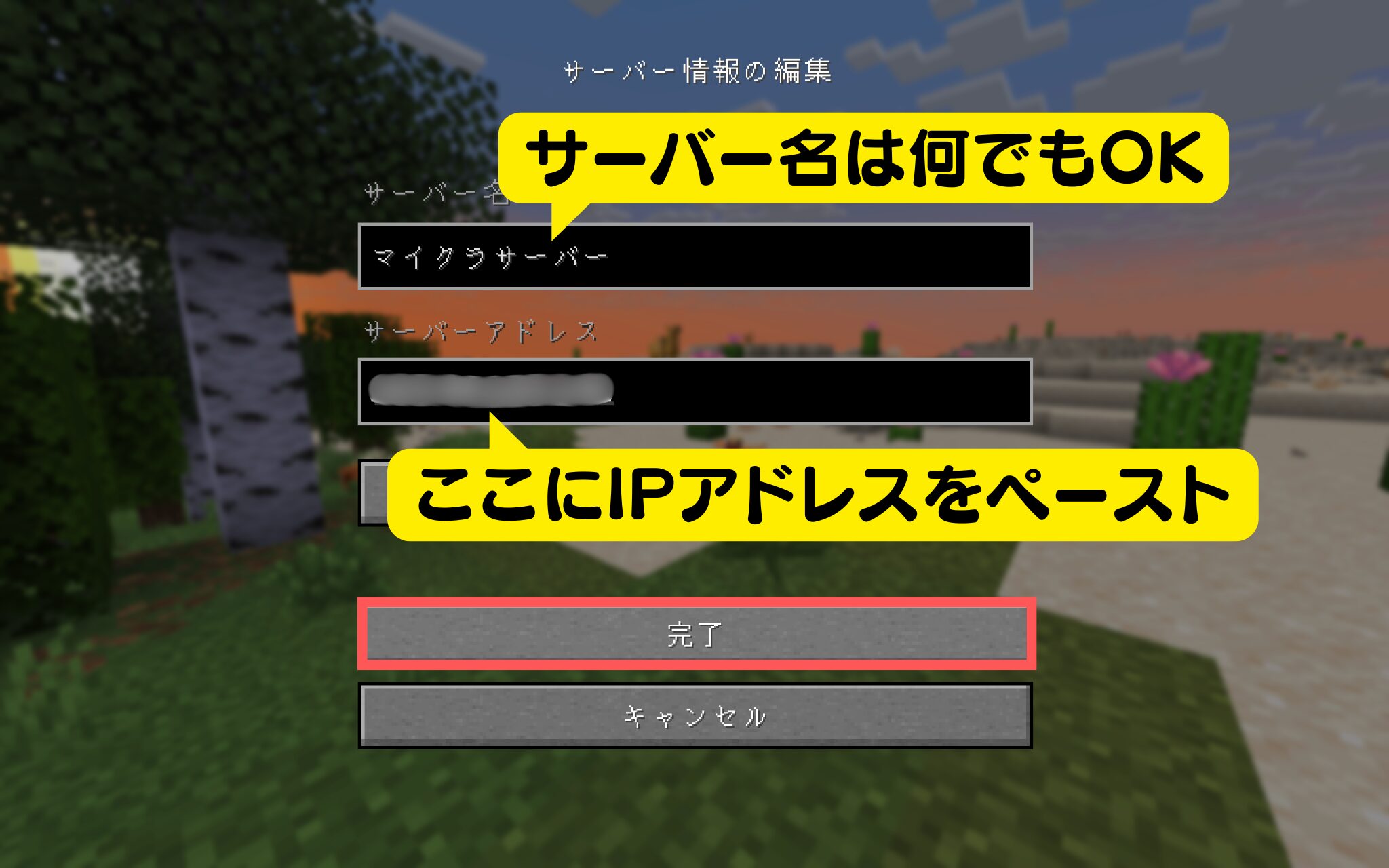
各項目入力できたら「完了」をクリックします。サーバーに接続
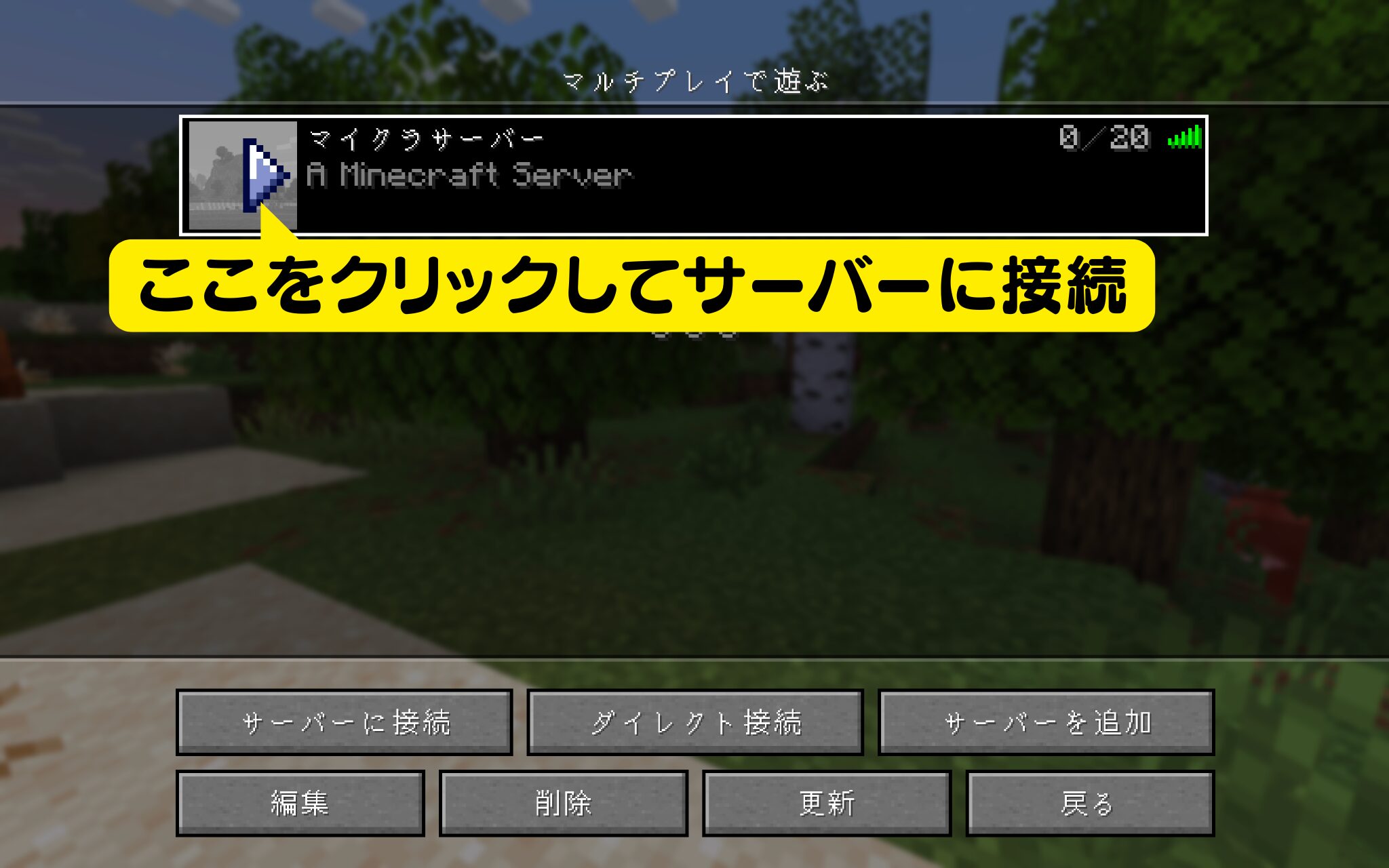
「▶︎」をクリックするとサーバーに接続することができます。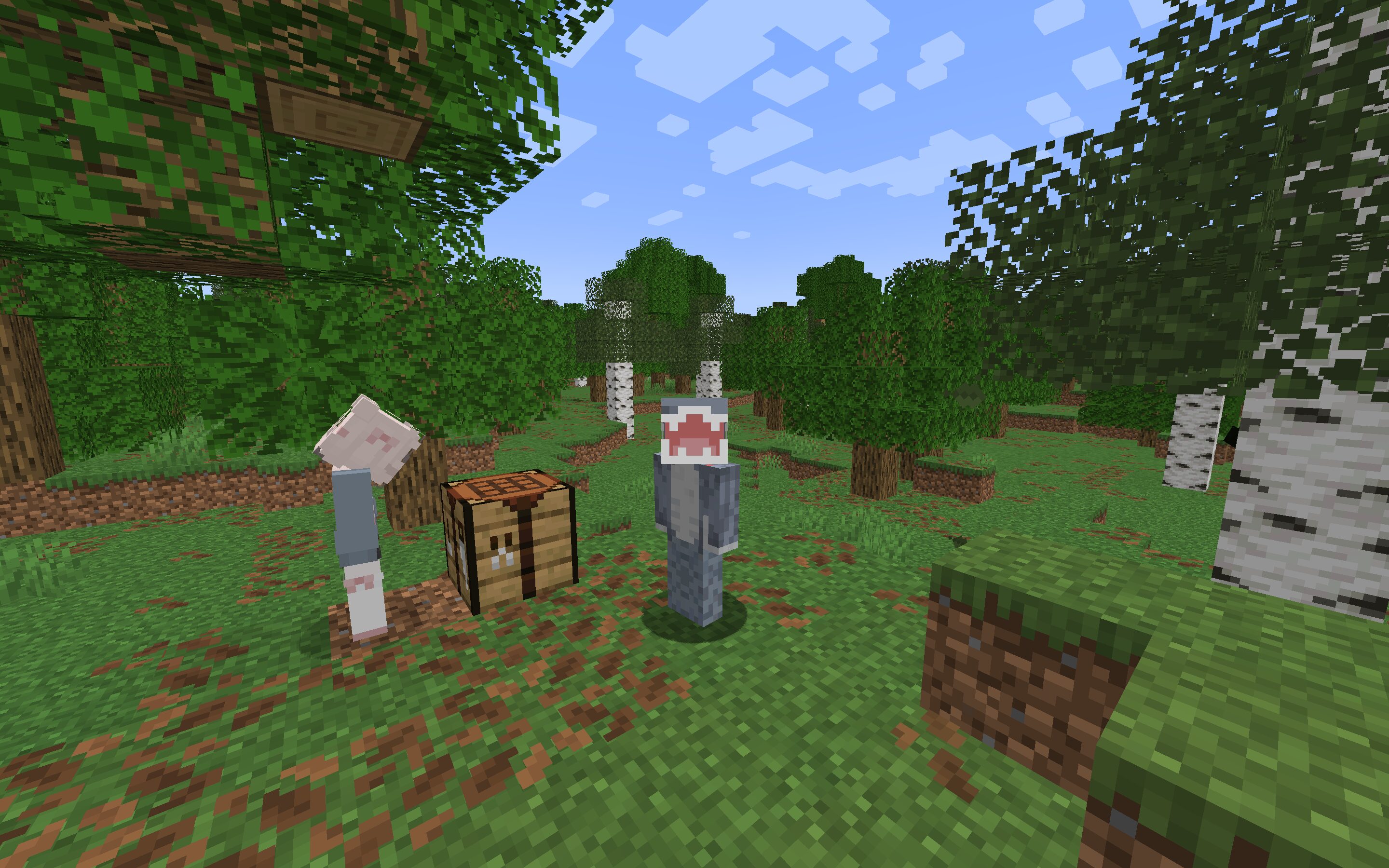
マイクラサーバーに接続できない時の原因と対処方法
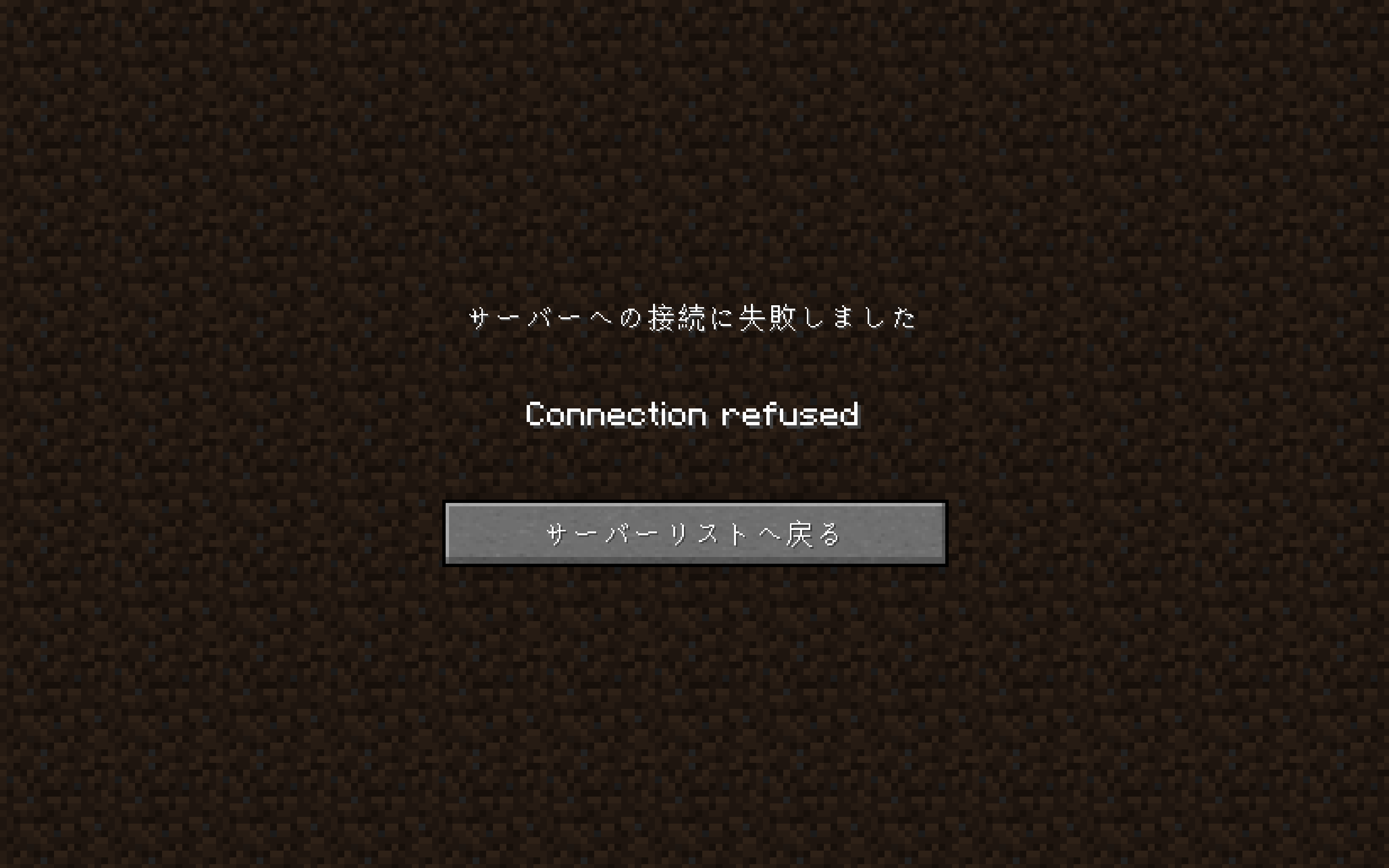
マイクラサーバーを立てたら試したい追加コンテンツ
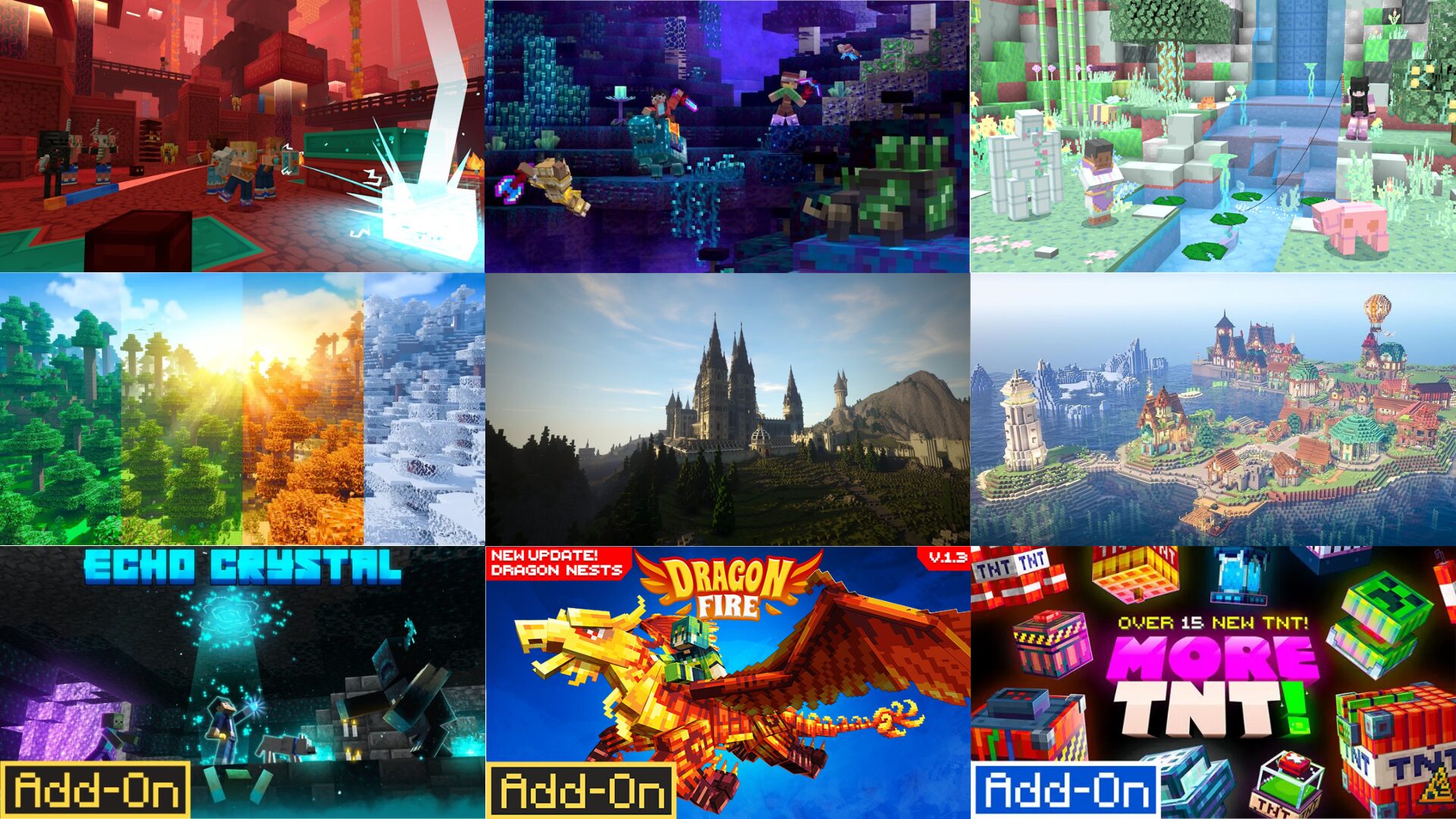
ABLENET VPSに関するよくある質問
ABLENET VPSにはお試し期間はありますか?
マイクラサーバーを無料で立てることは出来ますか?
ですが、ラグがひどく動作がカクつくことが多いため、無料サーバーはお試しとして利用するのがおすすめです。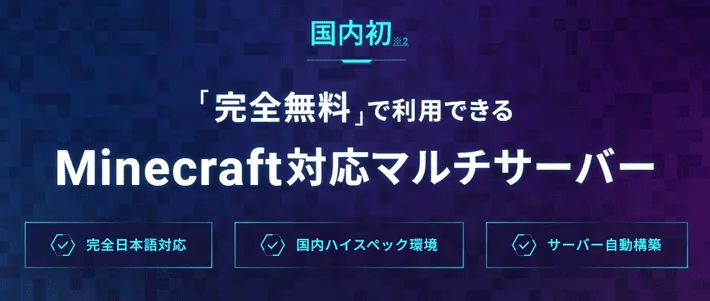
マイクラサーバーが重いのですが、どうしたらいいですか?
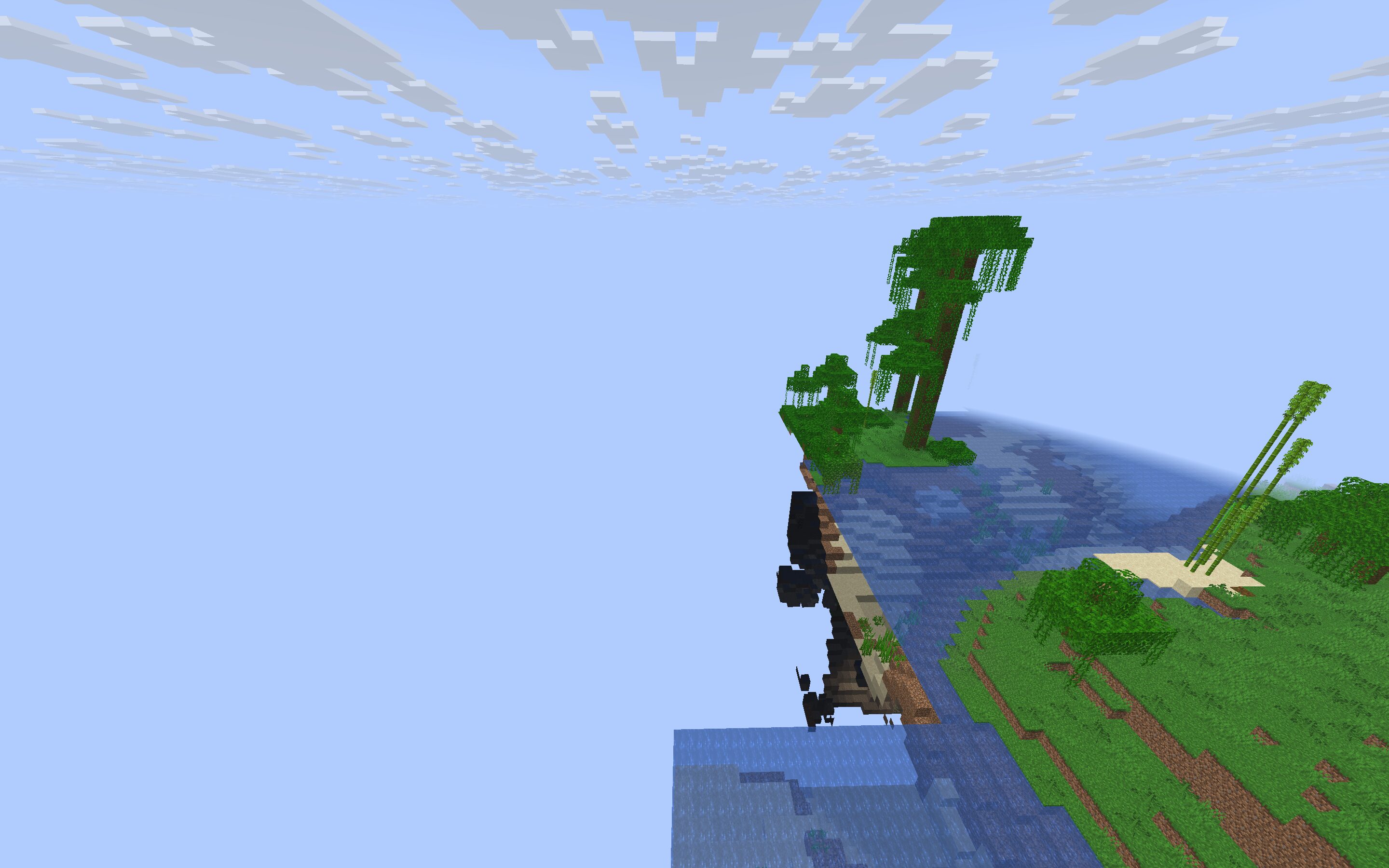
ABLENET VPSでマイクラサーバーを始めよう!【まとめ】

感想や質問など、コメント欄でお待ちしております!


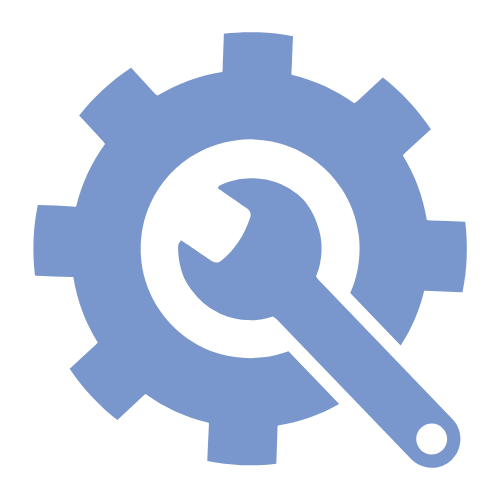
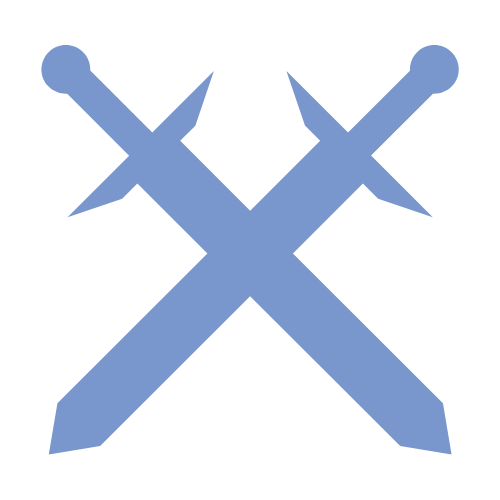
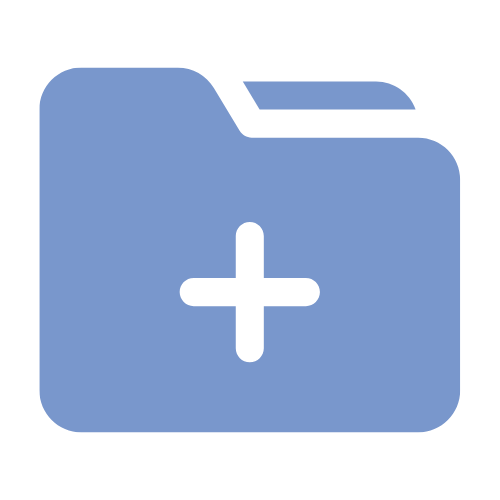






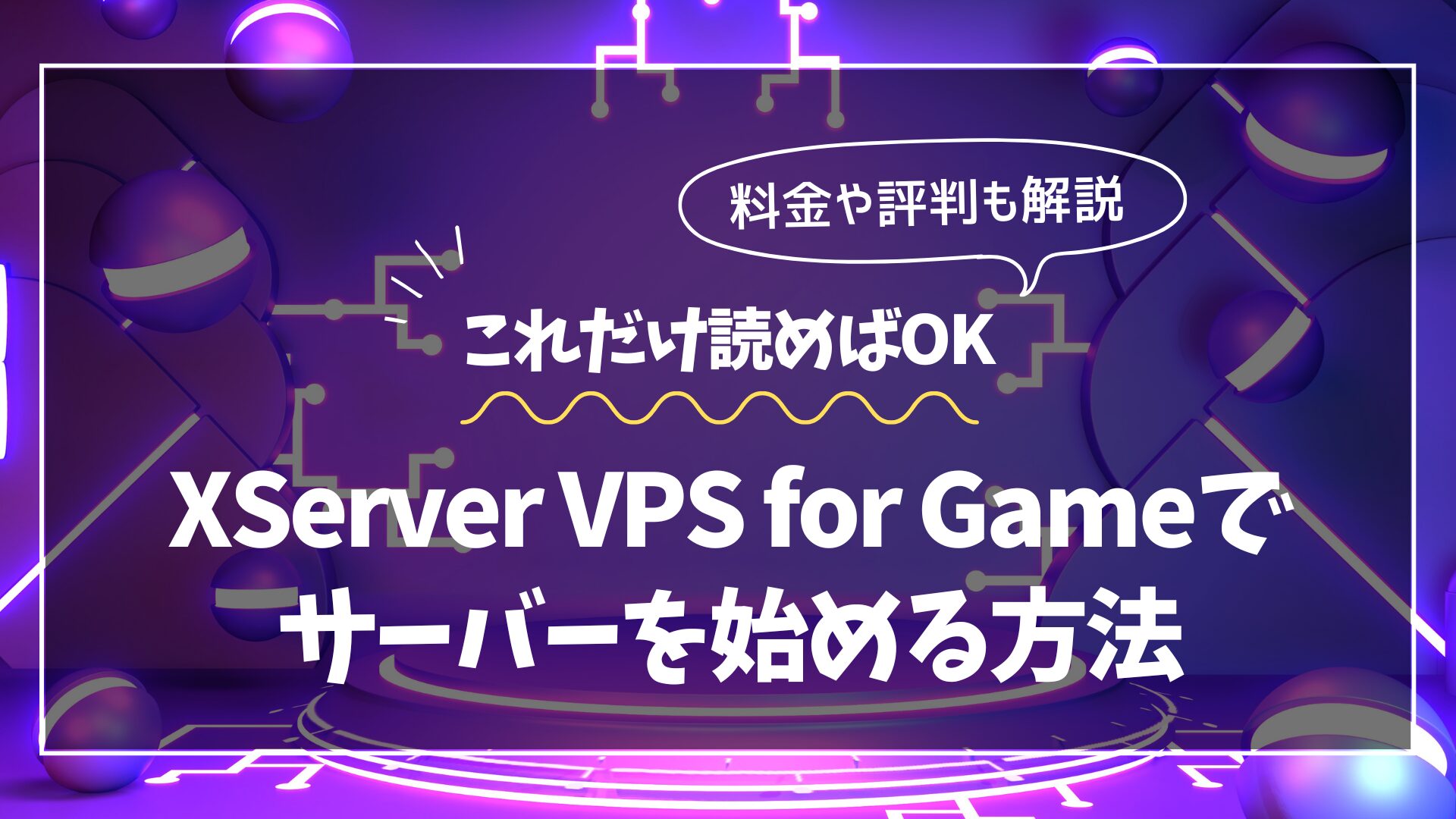

気軽にコメントください♪ なるべく早く返信します!